... und wie man sie verwenden kann
Richtig schön, was mir da vor Kurzem in den Newsreader geflattert ist. Jayhan sammelte in einem Blogeintrag gleich 36 schöne Katakana Design-Schriftarten, die allesamt kostenlos heruntergeladen werden können.
Praktischerweise sind sie auch direkt nach Voraussetzungen sortiert, denn einige der Schriftarten benötigen das japanisches Tastaturlayout. In der Regel lässt sich dieses (zumindest unter WinXP) ziemlich einfach einstellen.
Mit einem rechten Mausklick auf die Taskleiste und unter Symbolleisten » Eingabegebietsschemaleiste abhacken. Anschließend sollte in der Taskleiste das jeweilige Länderkürzel des gerade aktiven Tastaturlayouts (Standard DE) auftauchen. Wiederum mit einem rechten Mausklick auf das Länderkürzel gelangt man in ein Menü, in dem unter Einstellungen ... die zur Verfügung stehenden Tastaturlayouts ausgewählt werden können.
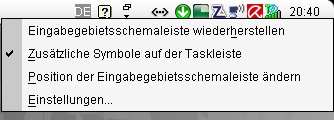
- Bild 1: Eingabegebietsschemaleistenmenu *gg*
In den Einstellungen kann nun mittels Hinzufügen ... das japanische Tastaturlayout hinzugefügt werden. Dabei am besten bei den vorgeschlagenen Einstellungen bleiben. Normalerweise sollte dies funktionieren. Unter Umständen muss anschließend das benötigte Tastaturlayout-Paket noch heruntergeladen werden, je nachdem ob auf dem Computer asiatische Schriftarten vorinstalliert gewesen sind oder nicht.
Nach der erfolgreichen Einrichtung des Eingabegebieteschemas, erscheint bei einem linken Mausklick auf das Länderkürzel nun ein weiteres Länderkürzel zur Auswahl: JP. Zum Testen jetzt am besten ein Schreibprogramm (z.B. Wordpad) öffnen und anschließend das Tastaturlayout ändern (dabei sollte der Fokus in dem Schreibprogramm liegen). Für die japanische Eingabe ist es auch wichtig, dass der Punkt Zusätzliche Symbole auf der Taskleiste aktiviert ist (siehe Bild 1), damit man zwischen den verschiedenen Silbenschriftarten und der Eingabe von Kanji hin- und her-schalten kann.
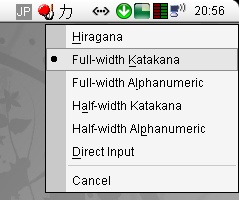
- Bild 2: Full-width Katakana wollen wir!
Da es sich bei den vorgestellten Schriftarten um Katakana-Schriftarten handelt, muss natürlich Full-width Katakana ausgewählt werden. Die zuvor installierten (in den C:/WINDOWS/fonts kopierten ^.~) "IME Input Katakana Fonts" können ganz normal über die Schriftart-Dialoge oder entsprechenden Dropboxen ausgewählt werden. Und verschönern damit, die eingegebenen Katakana, z.B. den eigenen Namen oder Lehnwörter.
 Mel aka
Mel aka